Effetti Tiny Planet e Rabbit Hole da video 360
È possibile creare video con effetti Tiny Planet e Rabbit Hole dalle riprese video 360 (equirettangolare o doppio fisheye).
Quando si applica l'effetto, il video viene convertito in un formato standard, con proporzioni quadrate.
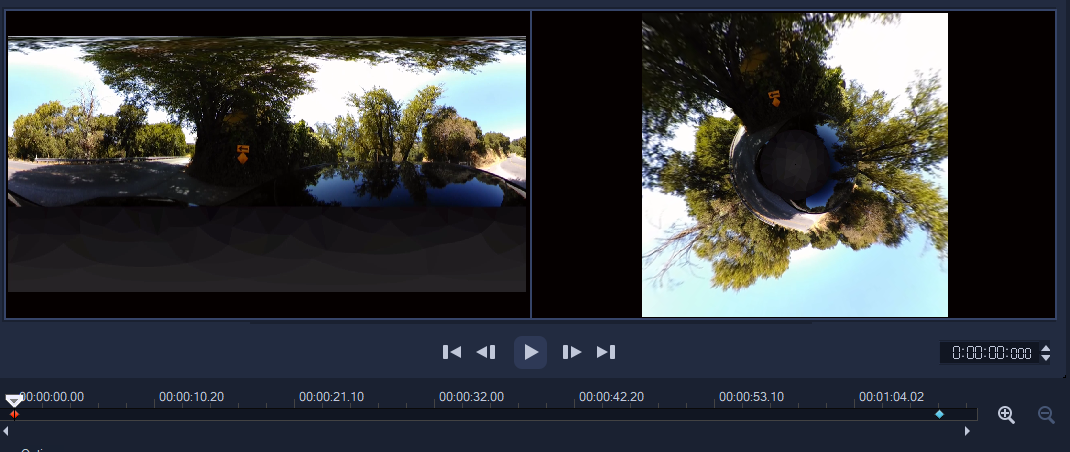
Per applicare un effetto piccolo pianeta o tana del coniglio a un video 360
1 Nella Timeline, fare clic con il pulsante destro del mouse su un video 360 in formato equirettangolare o doppio fisheye e dal menu contestuale selezionare Video 360 > Conversione video 360 > Equirettangolare su panorama sferico o Dual Fisheye su panorama sferico.
2 Nell'area Opzioni della finestra di editing, selezionare una delle seguenti opzioni:
• Tiny Planet: crea una sfera usando il bordo inferiore del video come centro, a seconda del contenuto video, per creare un effetto planetario.
• Rabbit Hole: crea una sfera usando il bordo superiore del video come centro, a seconda del contenuto video, per creare un effetto tunnel.
3 Usare la timeline integrata e il dispositivo di scorrimento per esaminare il video, regolando i seguenti controlli in qualsiasi punto (ogni volta che si modificano le impostazioni vengono aggiunti fotogrammi chiave).
• Zoom: modifica il campo visivo per ingrandire o ridurre la scena.
• Rotazione: imposta la rotazione del video in gradi (da -360 a 360).
Nota: Per eliminare un fotogramma chiave, selezionarlo (diventa rosso) e premere Elimina. Per eliminare tutti i fotogrammi chiave fare clic con il pulsante destro del mouse su un fotogramma chiave e dal menu contestuale scegliere Elimina tutti.